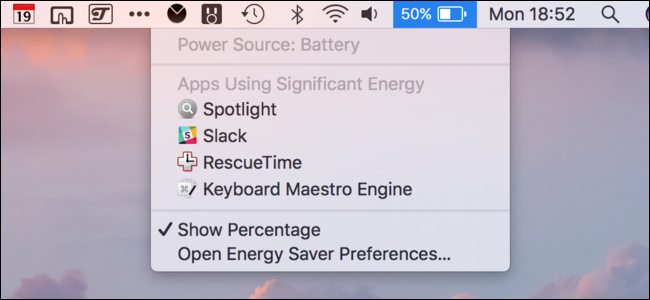
La última actualización de macOS, 10.10.2, tiene una «característica» interesante. Haga clic en el icono de la batería y notará que la estimación del «Tiempo restante» desapareció por completo. Peor aún, no hay ninguna opción para traerlo de vuelta.
Apple, por su parte, afirma que las estimaciones nunca fueron precisas y estaban provocando quejas inexactas sobre la poca duración de la batería. Los críticos dicen que Apple solo está tratando de ocultar la vida útil de la batería.
Cualquiera sea el motivo de este cambio, es molesto, porque las estimaciones de duración de la batería son útiles. Claro, las fluctuaciones en el uso de energía significan que nunca fueron mucho mejores que una suposición , pero hay todo tipo de razones por las que incluso una estimación de la duración de la batería puede ser útil. A continuación, le indicamos cómo devolver esta información a la barra de menú de su Mac, o cómo encontrarla si
Utilice el monitor de batería para ver el tiempo restante
No hay forma, dentro de macOS, de devolver esta información al ícono de la batería nativa. Afortunadamente, una aplicación gratuita de terceros llamada Battery Monitor brinda la información tanto en la barra de menú como junto con los widgets del Centro de notificaciones .
Después de la instalación, notará que el ícono de la barra de menú no es bonito, pero cuando haga clic en él, al menos verá la estimación de tiempo restante en la parte inferior derecha:
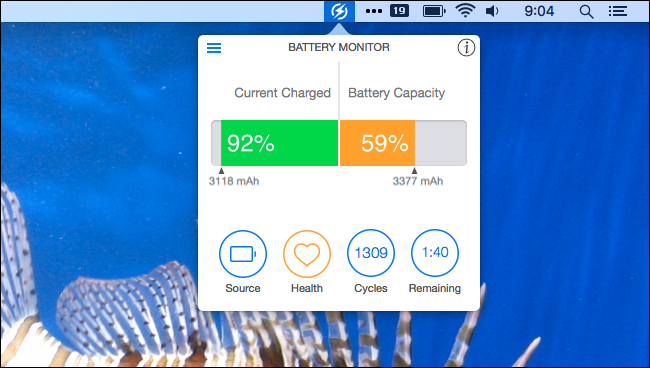
Podemos hacer esto aún mejor con un poco de configuración. Haga clic en el icono en la parte superior izquierda de esta ventana emergente y aparecerá un menú. Haga clic en «Preferencias».
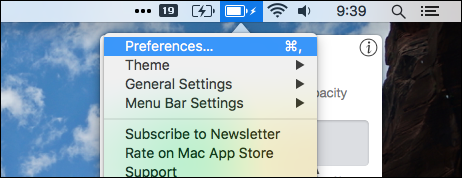
Esto abrirá la pantalla de Preferencias, donde realmente podemos configurar esto.
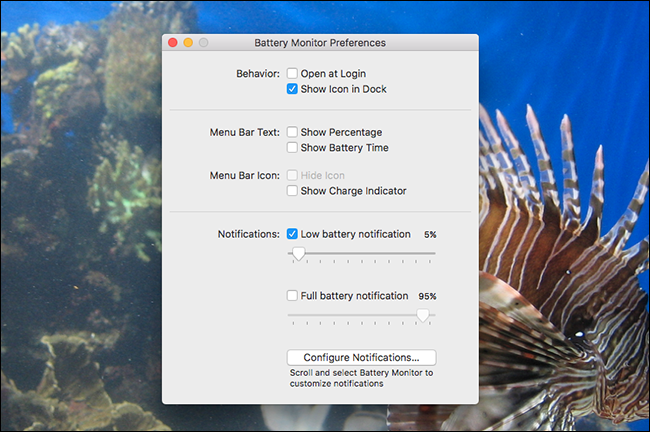
Recomiendo primero hacer clic en «Mostrar indicador de carga», lo que hará que esta aplicación se vea como el widget de batería nativo de Mac:
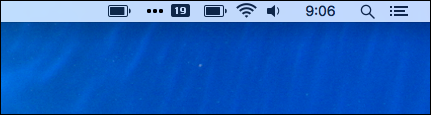
Ni siquiera puedes decir cuál es cuál, ¿verdad? Si lo desea, puede eliminar el indicador de batería nativa manteniendo presionado Comando y arrastrándolo fuera de la barra de menú.
De vuelta a la ventana de Preferencias, porque podemos hacerlo aún mejor. Haga clic en «Mostrar tiempo de batería» y verá el tiempo estimado sin siquiera tener que hacer clic en el icono de la barra de menú.
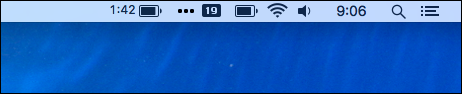
Así es: tomamos la información que Apple quería ocultar y la hacemos aún más prominente. Encárgate de ello, Tim Cook.
Una última cosa: Battery Monitor también ofrece un widget de Centro de notificaciones, y puede usarlo incluso si Battery Monitor no está abierto.
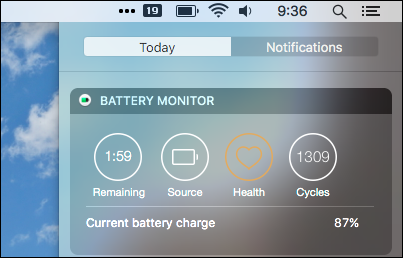
Si desea mantener el icono de batería predeterminado, aún puede encontrar la información del tiempo restante de esta manera. Si desea más que duración de la batería, Monit ofrece esta información de la batería junto con la CPU, la memoria y los datos del disco.
Ver una estimación de la duración de la batería en el monitor de actividad
Si solo ocasionalmente necesita acceder a la estimación del tiempo restante, simplemente abra el Monitor de actividad , que encontrará en Aplicaciones> Utilidades.
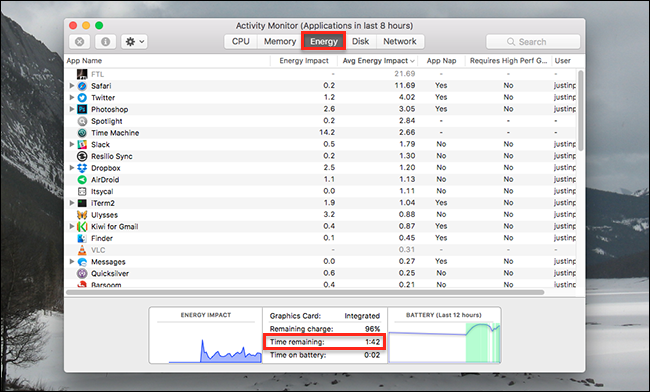
Haga clic en la pestaña «Energía» y encontrará la estimación en la parte inferior de la ventana. No es tan conveniente como la barra de menú, pero no requiere aplicaciones de terceros.
Ver la vida restante de la batería con el terminal
Hay una forma más de ver el temporizador restante de la vida útil de la batería: desde la Terminal, que puede encontrar en Aplicaciones> Utilidades. Simplemente escriba pmset -g batt, luego presione Intro y verá la información de la duración de la batería, incluida una estimación del tiempo restante:
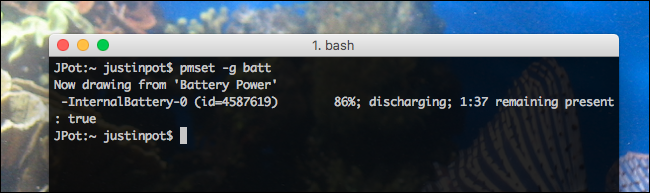
Probablemente no ejecutará este comando manualmente con frecuencia, pero hay otros usos para este comando. Puede usarlo con Geektool, que coloca widgets personalizados en su escritorio , por ejemplo. O si es realmente ambicioso, probablemente podría crear un widget para Bitbar, que le permite agregar cualquier cosa a la barra de menú .


